如何在EXCEL表格中按要求统计年龄
在职业操作中,根据人员的年龄划分进行精准统计并处理各类业务时,高效计算年龄往往依赖于丰富的经验。
1、 编辑数据,如下统计表,要求各员工年龄,并依照右边要求,对这些年龄段员工进行标示,当每次打开的时候,会自动更新哪些人员达到右边条件。
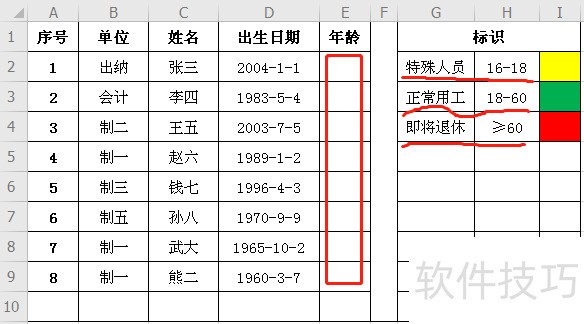
2、 在E2中输入公式【=DATEDIF(D2,TODAY(),】DATEDIF为计算某两个目标之间的天数、月数、年数,这里是要求计算D2-今天的意思。
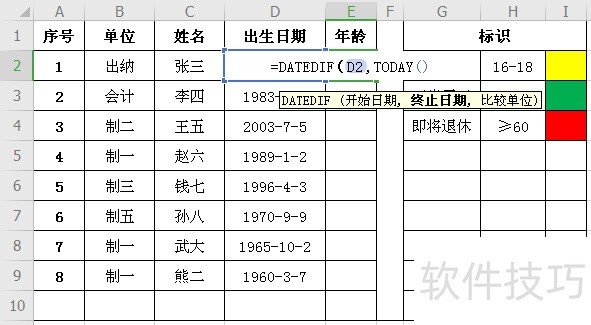
3、 Y=年,M=月,D=天,我们这里需要的是年数,因此公式后面的目标为Y,即完整公式为【=DATEDIF(D2,TODAY(),"Y")】
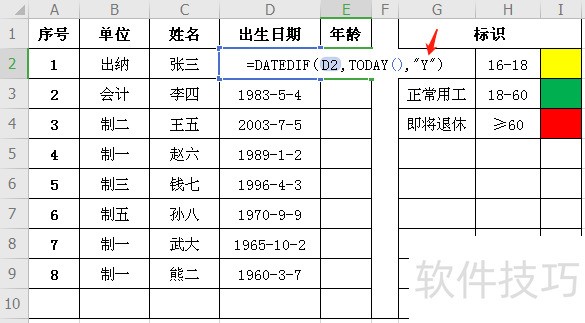
4、 同样利用条件样式,选中目标单元格E2,如下图或者点工具栏,新建规则。5如下图设置对应的项目,并点击格式,选择要求的黄色,并确定返回。6根据以上方法,分别建立另外两个条件样式。
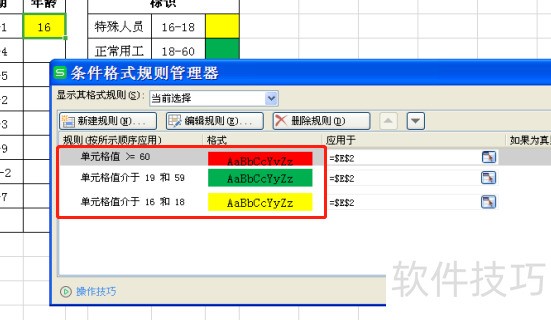
文章标题:如何在EXCEL表格中按要求统计年龄
文章链接://www.hpwebtech.com/jiqiao/204753.html
为给用户提供更多有价值信息,ZOL下载站整理发布,如果有侵权请联系删除,转载请保留出处。
- 上一问:表格快速合并
- 下一问:excel中怎样将一份表的数据以图片形式展示?
相关软件推荐
其他类似技巧
- 2024-08-18 13:46:02excel如何设置表格高度统一
- 2024-08-18 13:45:01如何选择打印部分的excel表格内容
- 2024-08-18 13:43:02如何对两个数据的绝对值进行求和
- 2024-08-18 13:42:02excel中如何将功能添加到快速访问中
- 2024-08-18 13:40:01软件Excel:如何更改工作表的名称
- 2024-08-18 13:38:02Excel实用技巧——生成大写金额
- 2024-08-18 13:33:02如何制作简约风格的柱状图excel制作图表
- 2024-08-18 13:30:01Excel:如何使用ATAN2函数求取反正切值
- 2024-08-18 13:29:02表格怎么快速翻页和定位框选单元格
- 2024-08-18 13:27:01excel中如何固定首列
Microsoft Office Excel2007软件简介
excel2007是2007版的Microsoft Office中的重要模块组件,Excel2007可以在电脑上编写电子表格,是最好用的办公软件,可以满足用户对表格的自定义编辑,还具有强大的图形功能,功能全面。zol提供excel2007官方版下载。excel2007具有强大插件平台支持,免费提供海量在线存储空间及wps文字文档模板,支持阅读和输出PDF文件,全... 详细介绍»









